Đối với các Doanh nghiệp có NVKD thường xuyên phải đi thị trường, NVKD cần phải lên lịch trình đi để tiết kiệm thời gian di chuyển. Khi đã có lộ trình đi tuyến cụ thể, NVKD tiến hành đi thị trường và thao tác trên mobile (check in, check out, tạo đơn hàng, cập nhật hình ảnh,…) . Quản lý/NVKD có thể theo dõi lộ trình đi tuyến và hình ảnh của nhân viên một cách chi tiết.

1. Lập lộ trình đi tuyến
Trước khi đi thị trường, Nhân viên cần phải lên lịch trình đi để tiết kiệm thời gian di chuyển. Chức năng cho phép lập lịch và theo dõi lịch trình đi tuyến của NVKD. Đồng thời lưu trữ thông tin về các lịch đã được lập để NVKD hoặc Quản lý có thể dễ dàng theo dõi được các lịch đi tuyến này.
Mời Anh/Chị xem video hướng dẫn chi tiết dưới đây.
1.1. Thêm mới lộ trình
Vào phân hệ Đi tuyến, ở tab Lộ trình của phân hệ Đi tuyến, nhấn Thêm.
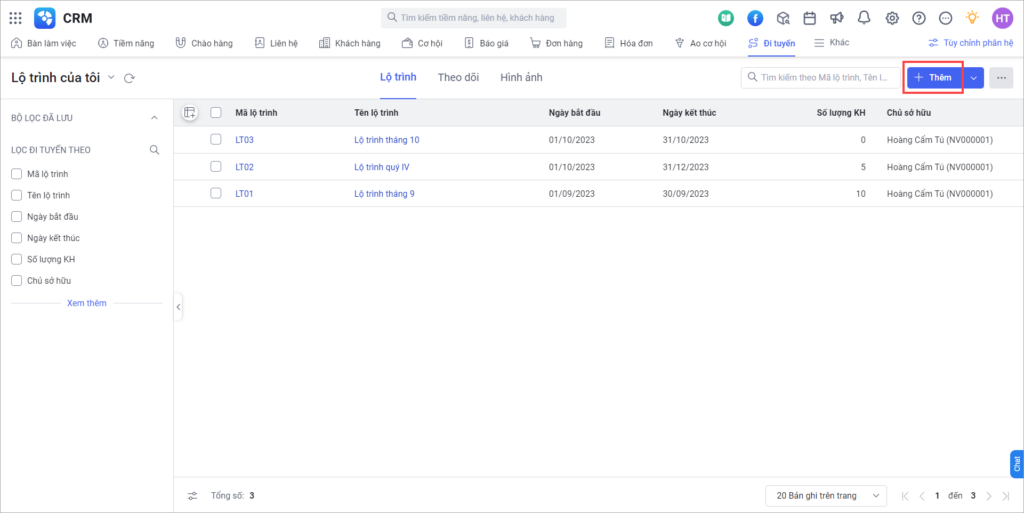
Người dùng khai báo các thông tin chung và nhấn Lưu.
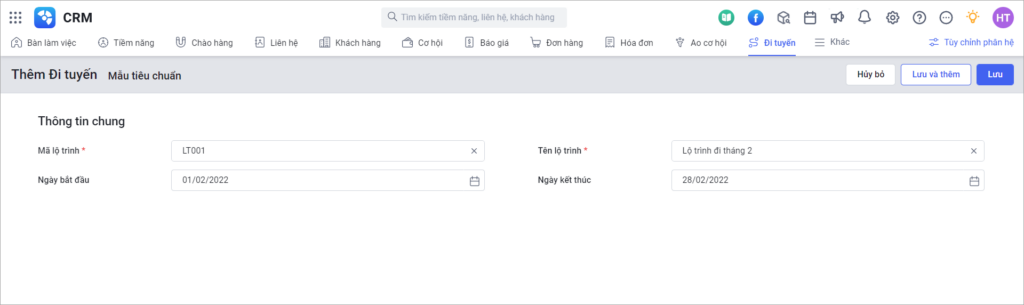
Tại Danh sách liên quan Khách hàng trong chi tiết lộ trình đi tuyến, người dùng tạo danh sách khách hàng để thực hiện lộ trình đi tuyến từ các nguồn: Chọn khách hàng, Thêm mới, Nhập khẩu
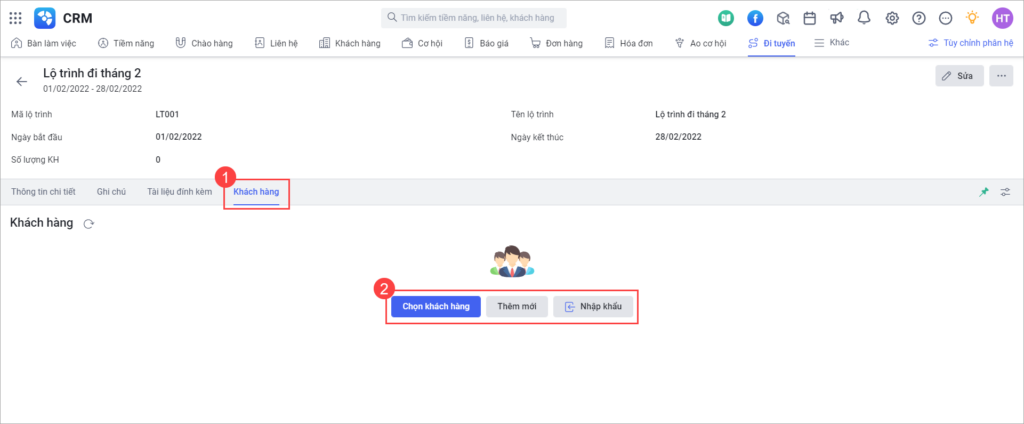
- Chọn khách hàng đã có trên Tiềm năng, Liên hệ, Khách hàng. Người dùng thiết lập bộ lọc khách hàng. Trong đó:
- Phân hệ: là các phân hệ cho phép tìm kiếm (Tiềm năng, Liên hệ, Khách hàng)
- Bộ lọc: là các bộ lọc đã thiết lập sẵn trên phần mềm. Ngoài ra, bạn có thể tạo bộ lọc mới theo nhu cầu bằng cách nhấn Thêm bộ lọc (Tại giao diện Thêm bộ lọc, bạn thiết lập điều kiện lọc theo mong muốn. Bạn cũng có thể chia sẻ bộ lọc đã tạo cho các thành viên khác cùng nhóm. Nhấn Lưu.)
Phần mềm cho phép lọc theo tiêu chí Dữ liệu và Điều kiện các trường thông tin. Người dùng thiết lập các điều kiện, sau đó nhấn Tìm kiếm để lọc danh sách bản ghi thỏa mãn điều kiện.
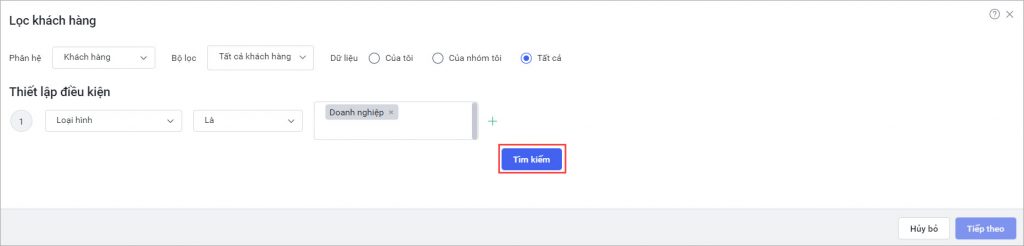
Người dùng tích chọn các khách hàng muốn đưa vào danh sách Lộ trình hoặc nhấn Chọn tất cả tiềm năng trên danh sách của tất cả các trang. Nhấn Tiếp theo để chọn các bản ghi được tích trên danh sách vào Lộ trình và chuyển sang bước tiếp theo.
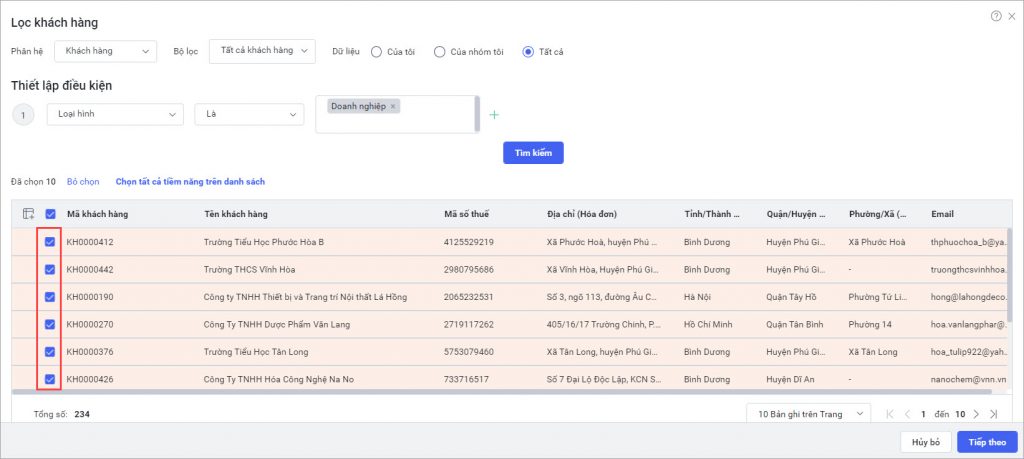
- Thêm mới Tiềm năng, Liên hệ, Khách hàng. Người dùng nhập thủ công thông tin từng khách hàng được chọn vào lộ trình đi tuyến.
- Nhập khẩu danh sách Tiềm năng, Liên hệ, Khách hàng để thực hiện lộ trình. Xem hướng dẫn nhập khẩu tại đây.
Sau khi tạo danh sách khách hàng, người dùng thiết lập lịch trình bằng cách khai báo các thông tin:
- Ngày bắt đầu: là ngày bắt đầu của lộ trình đi tuyến
- Ngày kết thúc: là ngày kết thúc của lộ trình đi tuyến
- Lặp lại: Chọn căn cứ lặp lại của lộ trình đi tuyến (Không chọn, Theo tuần, Theo tháng)
Đối với lộ trình lặp lại theo tuần: Khai báo chu kỳ lặp và chọn các ngày lặp lại lộ trình trong tuần.
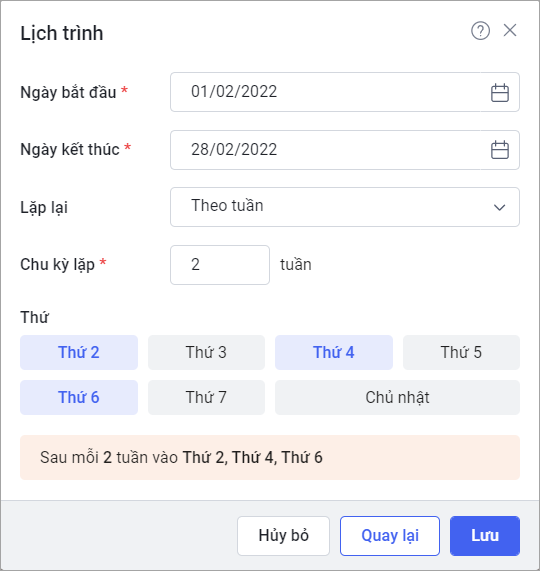
Đối với lộ trình lặp lại theo tháng:
– Lặp lại Ngày trong tuần: Khai báo chu kỳ lặp. Sau đó, chọn các thứ và tuần lặp lại lộ trình trong tháng.
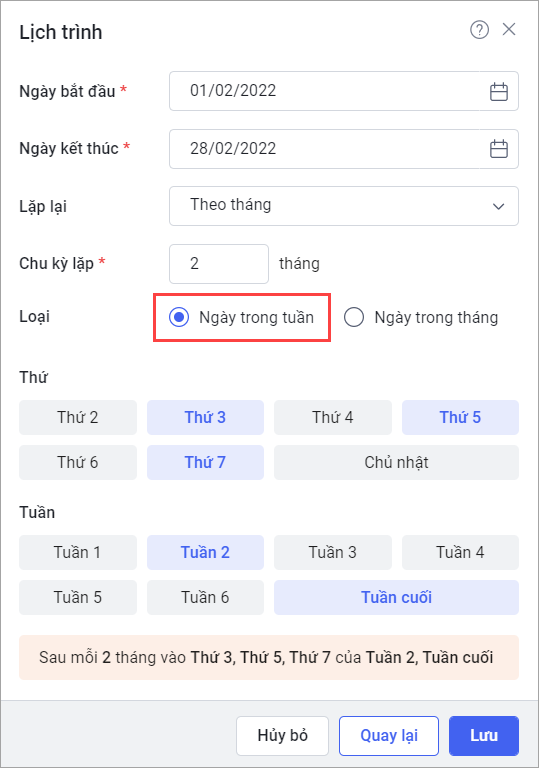
– Lặp lại Ngày trong tháng: Khai báo chu kỳ lặp và ngày lặp lại lộ trình trong tháng.
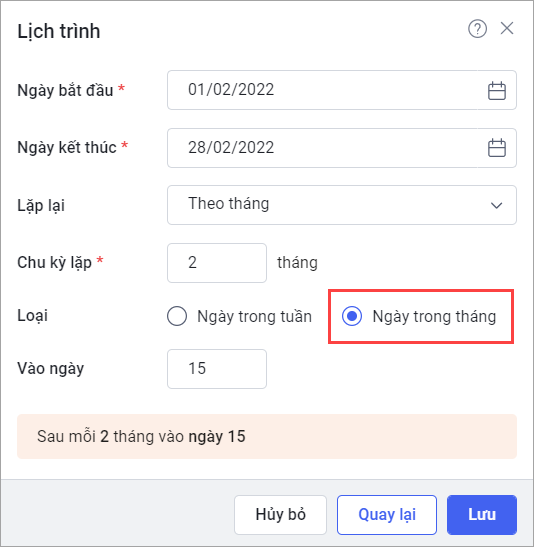
Nhấn Lưu để hoàn thành chọn danh sách khách hàng của lộ trình.
1.2. Quản lý lộ trình
1.2.1. Danh sách lộ trình
Giúp quản lý và theo dõi lộ trình đã ghi nhận trên ứng dụng AMIS CRM.
1. Thiết lập giao diện
Giao diện là hiển thị lên danh sách nhóm các bản ghi thỏa mãn điều kiện được thiết lập sẵn. Thiết lập giao diện giúp hiển thị danh sách dữ liệu theo nhu cầu của người dùng.
Xem hướng dẫn chi tiết tại đây.
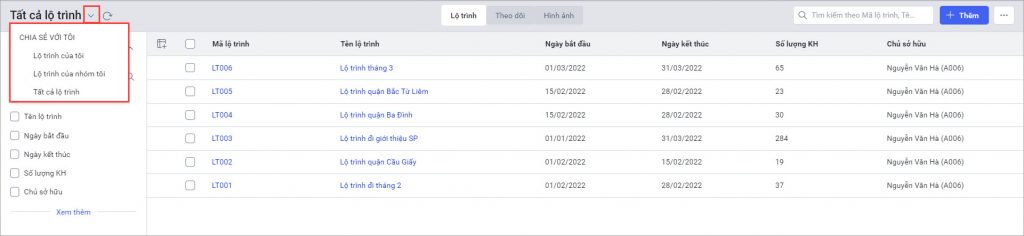
2. Bộ lọc Lộ trình
Cho phép thiết lập giá trị bộ lọc và lưu bộ lọc giúp tìm kiếm các bản ghi nhanh chóng.
Xem hướng dẫn chi tiết tại đây.
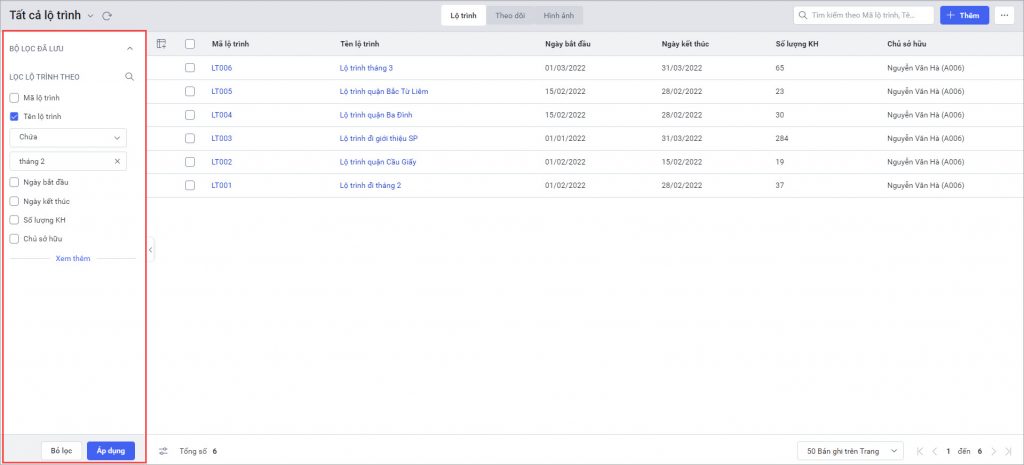
3. Chức năng đối với hàng loạt lộ trình
Ở tab Lộ trình, nhấn biểu tượng ![]() để hiển thị các chức năng như In, Xuất khẩu toàn bộ, Thùng rác. Xem hướng dẫn thực hiện từng chức năng tại đây.
để hiển thị các chức năng như In, Xuất khẩu toàn bộ, Thùng rác. Xem hướng dẫn thực hiện từng chức năng tại đây.
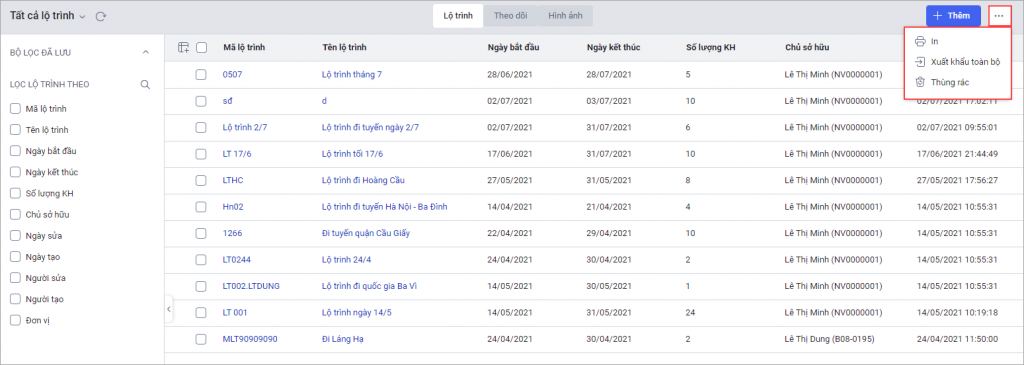
- In: Chức năng cho phép in danh sách lộ trình đi tuyến trên AMIS CRM.
- Xuất khẩu toàn bộ: Chức năng cho phép xuất khẩu toàn bộ danh sách lộ trình đi tuyến ra file định dạng excel. Xem hướng dẫn chi tiết tại đây.
- Thùng rác: Chức năng cho phép truy cập thùng rác chứa các bản ghi đã bị xóa. Xem hướng dẫn các thao tác trong thùng rác tại đây.
1.2.2. Chức năng đối với từng lộ trình
Tích chọn 1 hoặc nhiều lộ trình, phần mềm hiển thị các chức năng: Xuất khẩu, Bàn giao công việc, Xóa.

- Xuất khẩu: Chức năng cho phép xuất khẩu các lộ trình đi tuyến được chọn ra file định dạng excel. Xem hướng dẫn chi tiết tại đây.
- Bàn giao công việc: Chức năng cho phép bàn giao lộ trình đi tuyến cho người dùng khác trong doanh nghiệp. Xem hướng dẫn chi tiết tại đây.
- Xóa: Chức năng cho phép xóa lộ trình đi tuyến.
1.3. Chi tiết bản ghi lộ trình
Ở chi tiết lộ trình đi tuyến, trong Danh sách liên quan Khách hàng, người dùng có thể thực hiện các thao tác: Chọn, Thêm, Nhập khẩu, Xuất khẩu (Xuất khẩu toàn bộ danh sách khách hàng), Loại bỏ tất cả.
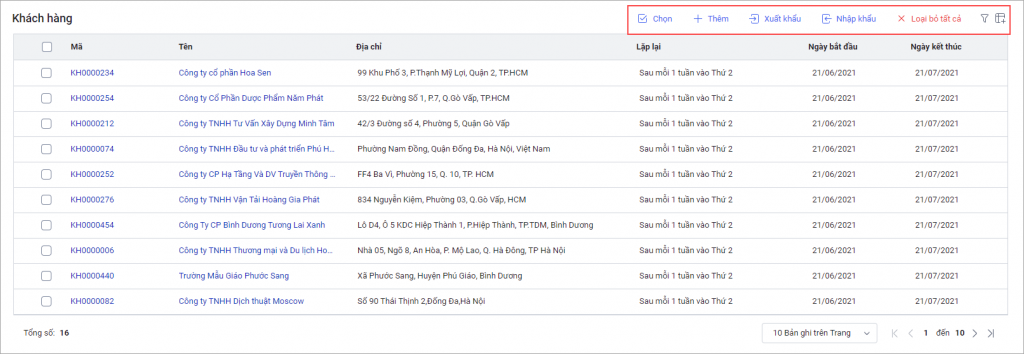
Khi tích chọn 1 hoặc nhiều khách hàng, phần mềm hiển thị các chức năng áp dụng cho khách hàng được chọn bao gồm:
- Cập nhật lịch trình: Cập nhật lại lịch trình đi tuyến của khách hàng được chọn
- Chọn vào lộ trình: Thêm khách hàng được chọn vào lộ trình đi tuyến khác (không ảnh hưởng tới lộ trình đang xem)
- Xuất khẩu: Xuất khẩu các khách hàng được chọn ra file excel
- Loại bỏ: Loại bỏ khách hàng được chọn khỏi lộ trình đi tuyến đang xem
- Biểu tượng
 : Lọc danh sách khách hàng theo điều kiện
: Lọc danh sách khách hàng theo điều kiện - Biểu tượng
 : Tùy chỉnh ẩn/hiện, thứ tự hiển thị của các cột thông tin trong danh sách khách hàng
: Tùy chỉnh ẩn/hiện, thứ tự hiển thị của các cột thông tin trong danh sách khách hàng
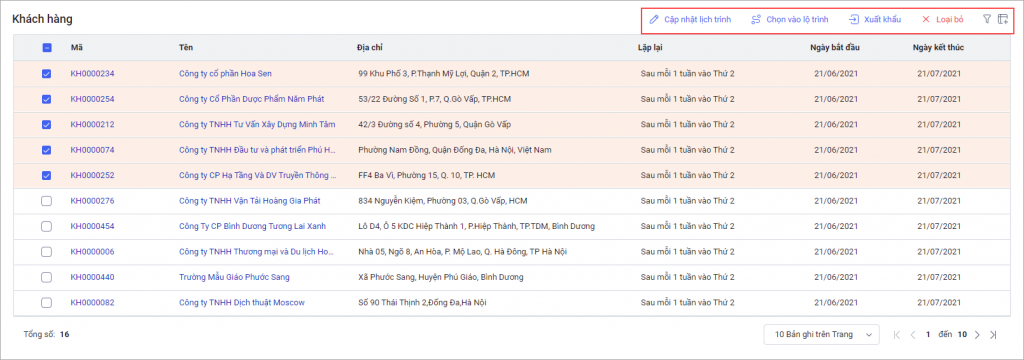
2. Thực hiện đi tuyến
NVKD thực hiện đi tuyến trên ứng dụng AMIS CRM mobile. Khi đi thị trường tại địa điểm khách hàng, NVKD có thể ghi nhận các thông tin: thông tin đóng/mở cửa, chụp ảnh thực tế, ghi nhận số liệu tồn kho hàng hóa, lập đơn hàng,…
Mời Anh/Chị xem video hướng dẫn chi tiết dưới đây.
Xem hướng dẫn tại đây.
3. Theo dõi kết quả đi tuyến
Chức năng cho phép Quản lý kinh doanh theo dõi được quá trình đi tuyến của NVKD, đồng thời nắm được vị trí hiện tại của NVKD, theo dõi các thông tin của khách hàng mà NVKD đó đã ghé thăm như tồn kho, đơn hàng, cơ hội.
Mời Anh/Chị xem video hướng dẫn chi tiết dưới đây.
3.1. Danh sách nhân viên
Lưu ý:
- Chỉ Quản lý mới có thể theo dõi lộ trình đi tuyến của tất cả nhân viên.
- Để Quản lý theo dõi được lộ trình di chuyển thực tế của NVKD, anh/chị cần thiết lập quyền truy cập vị trí trên AMIS CRM mobile. Xem hướng dẫn tại đây.
Ở phân hệ Đi tuyến, vào tab Theo dõi.
Tại thanh bên trái, hiển thị danh sách nhân viên thuộc CCTC được chọn và cấp con. Người dùng có thể tìm kiếm nhân viên theo tên, mã nhân viên.
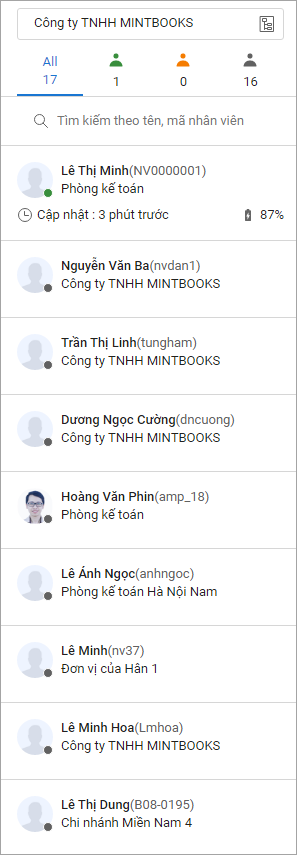
Tab All (Tất cả) hiển thị tất cả danh sách nhân viên.
Các trạng thái của nhân viên bao gồm:
∎ Đang hoạt động (biểu tượng ![]() ): Hiển thị danh sách nhân viên thỏa mãn điều kiện:
): Hiển thị danh sách nhân viên thỏa mãn điều kiện:
- Có vị trí được lấy từ AMIS CRM Mobile trong vòng 30 phút kể từ thời điểm hiện tại (Các hoạt động mà ứng dụng mobile lấy lên vị trí: nhân viên check in, nhân viên check out, ứng dụng lấy vị trí tự động của nhân viên khi ứng dụng được cấp quyền truy cập vị trí và đang chạy nền)
- Có hoạt động đi tuyến mà có thời gian trong ngày hiện tại
∎ Vắng mặt (biểu tượng ![]() ): Hiển thị danh sách nhân viên hỏa mãn điều kiện:
): Hiển thị danh sách nhân viên hỏa mãn điều kiện:
- Có vị trí được lấy từ AMIS CRM Mobile trước 30 phút kể từ thời điểm hiện tại
- Có hoạt động đi tuyến mà có thời gian trong ngày hiện tại
∎ Không hoạt động (biểu tượng ![]() ): Hiển thị danh sách nhân viên không có hoạt động đi tuyến mà có thời gian trong ngày hiện tại
): Hiển thị danh sách nhân viên không có hoạt động đi tuyến mà có thời gian trong ngày hiện tại
3.2. Chi tiết nhân viên
Tại màn hình danh sách nhân viên, nhấn vào Nhân viên cụ thể để xem chi tiết Đi tuyến của nhân viên tương ứng. Người dùng có thể lọc để xem theo ngày check in mong muốn.
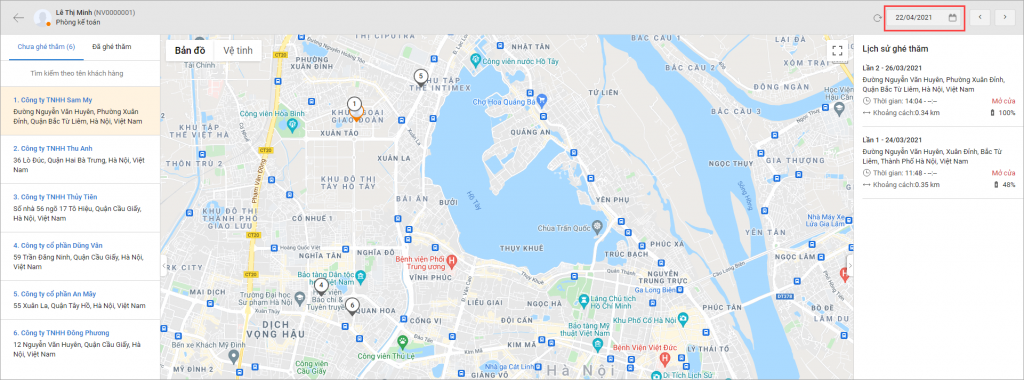
3.2.1. Xem theo tình trạng Chưa ghé thăm
∎ Tại thanh bên trái hiển thị danh sách Khách hàng thỏa mãn điều kiện:
- Chủ sở hữu của Lộ trình là Nhân viên được chọn
- Được lên lộ trình ghé thăm vào ngày đang lọc
- Bản ghi Tiềm năng/Liên hệ/Khách hàng chưa có phát sinh 1 hoạt động Đi tuyến có Người thực hiện là Nhân viên tương ứng, Ngày check in là Ngày đang được lọc
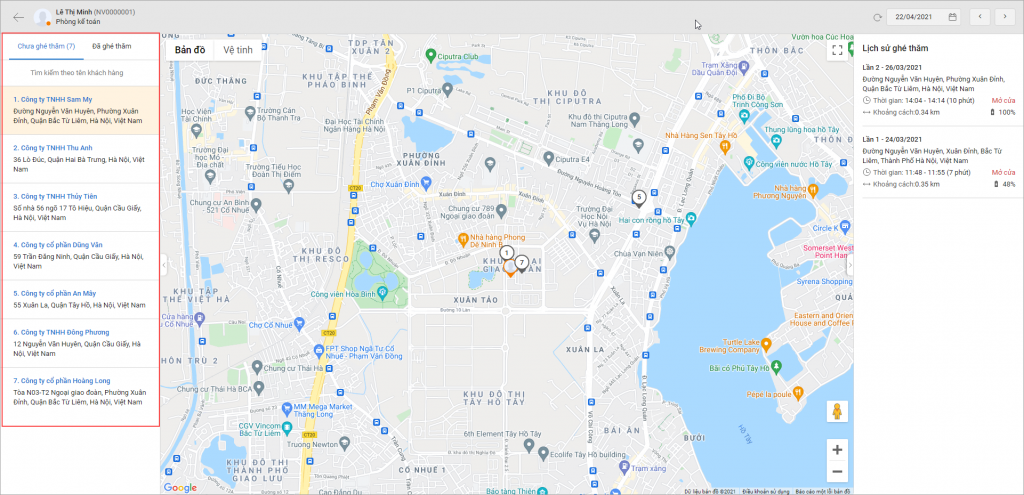
∎ Tại thanh bên phải hiển thị Lịch sử ghé thăm trước đó của khách hàng.
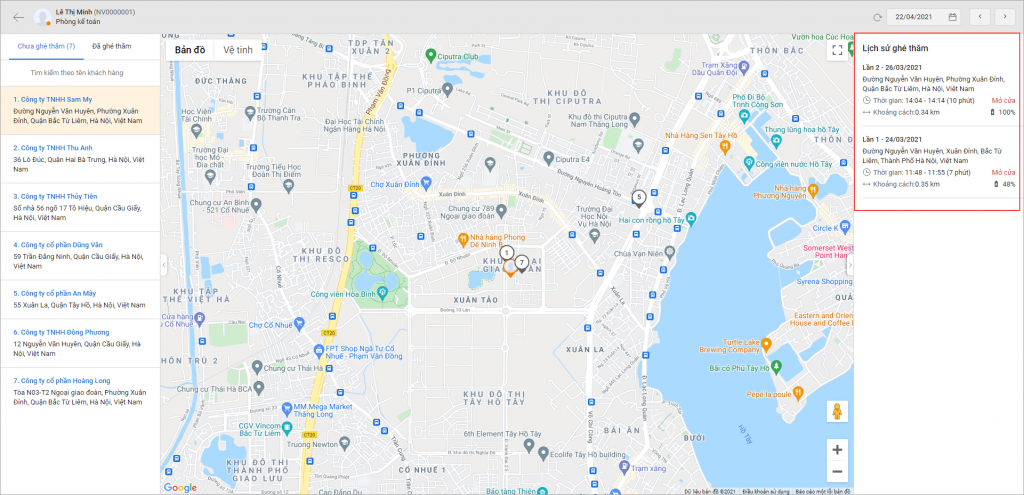
3.2.2. Xem theo tình trạng Đã ghé thăm
Quãng đường di chuyển (km): là khoảng cách tính từ vị trí check in gần nhất của NVKD đến vị trí check in hiện tại (Nếu hoạt động có thời gian check in đầu tiên trong ngày của NVKD thì Khoảng cách di chuyển hiển thị là 0).
Màu sắc của biểu tượng trên bản đồ:
– Biểu tượng màu đỏ: Khoảng cách từ vị trí NVKD check in đến địa điểm khách hàng > Khoảng cách giới hạn (trong Thiết lập)
– Biểu tượng màu xanh dương: Khoảng cách từ vị trí NVKD check in đến địa điểm khách hàng < Khoảng cách giới hạn (trong Thiết lập)
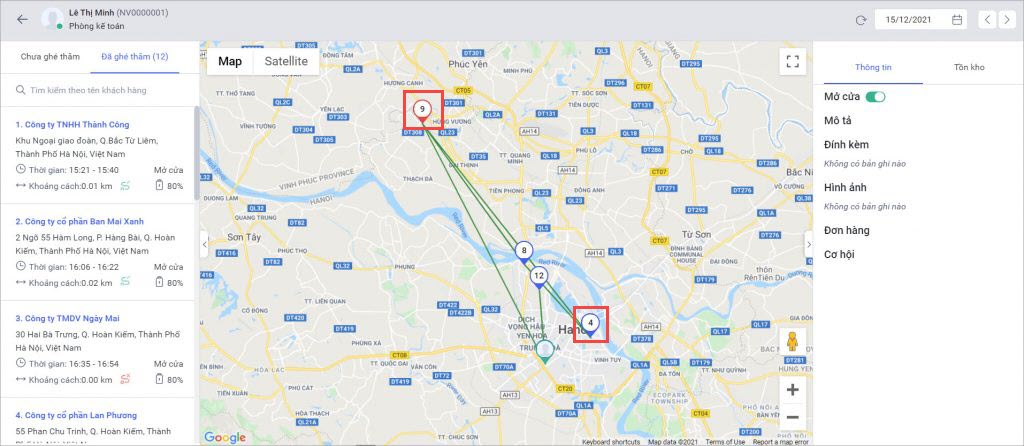
∎ Thanh bên trái hiển thị danh sách hoạt động Đi tuyến có Người thực hiện là Nhân viên đang xem, Ngày check in là Ngày đang được lọc.
Ở từng khách hàng, phần mềm hiển thị các thông tin:
- Tên khách hàng
- Địa chỉ
- Thời gian NVKD check in – check out (thời gian làm việc tại địa điểm khách hàng)
- Trạng thái Mở cửa
- Khoảng cách từ vị trí NV check in đến địa chỉ của khách hàng
- Đúng tuyến (icon
 màu xanh) hoặc Ngoại tuyến (icon
màu xanh) hoặc Ngoại tuyến (icon  màu đỏ)
màu đỏ) - Số % pin điện thoại khi NV check in
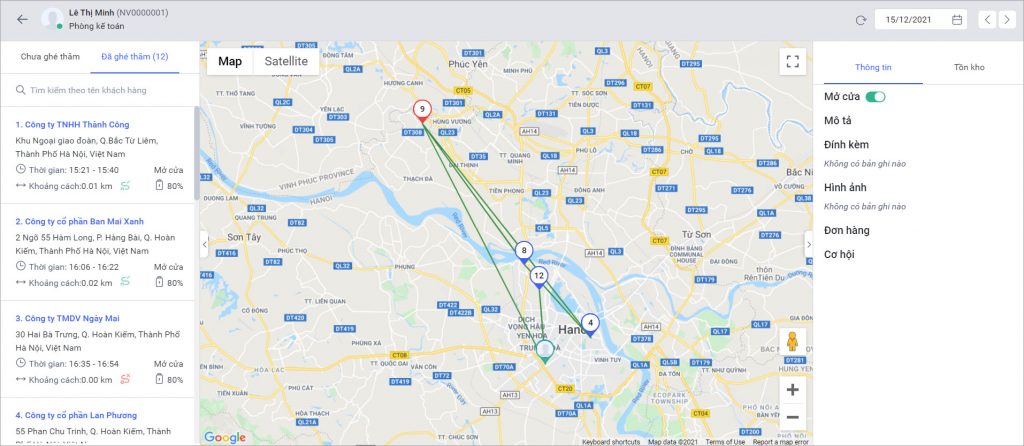
∎ Thanh bên phải hiển thị các thông tin được cập nhật từ mobile khi NVKD đi thị trường, bao gồm:
- Thông tin (mở cửa, mô tả, tệp đính kèm, đơn hàng, cơ hội)
- Tồn kho (số lượng tồn kho của hàng hóa, số lô, hạn sử dụng)
- Nội dung trao đổi nội bộ
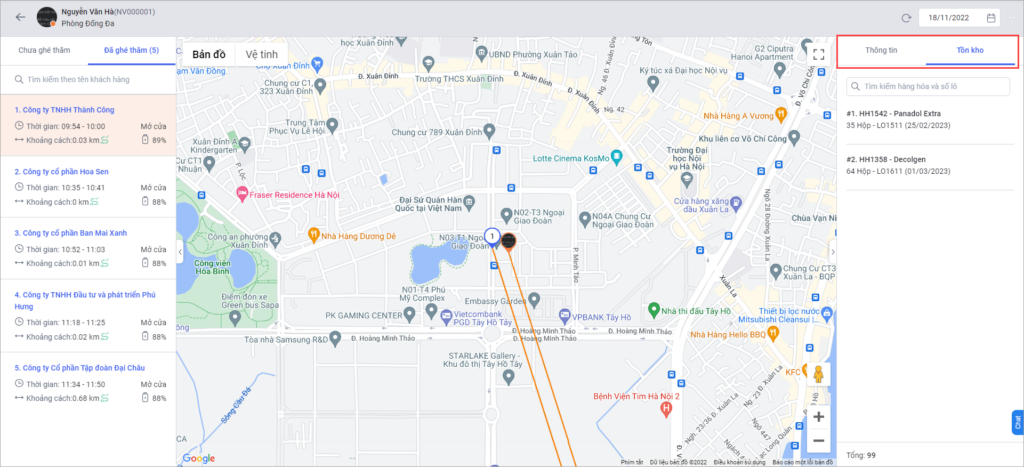
Quản lý theo dõi được lộ trình di chuyển thực tế của nhân viên trên bản đồ để giám sát công việc của nhân viên. Xem chi tiết tại đây.
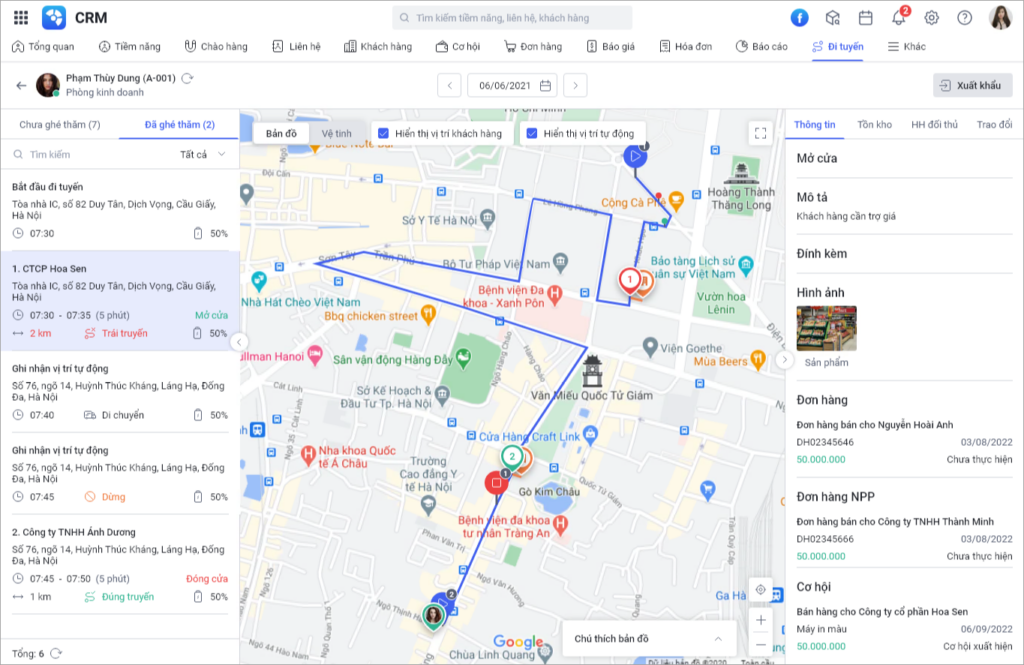
3.3. Theo dõi hình ảnh check in của NVKD
Cho phép quản lý theo dõi danh sách hình ảnh check in của NVKD khi đi thị trường.
Lưu ý: Để sử dụng tính năng, trước tiên người dùng cần thiết lập loại hình ảnh đi tuyến. Xem hướng dẫn chi tiết tại đây.
Mời Anh/Chị xem hướng dẫn theo dõi danh sách hình ảnh KD đi thị trường tại video dưới đây.
3.3.1. Danh sách hình ảnh đi thị trường
Ở phân hệ Đi tuyến, vào tab Hình ảnh.
Tại thanh bên trái của tab Hình ảnh, chọn các điều kiện lọc và nhấn Áp dụng để lọc danh sách.
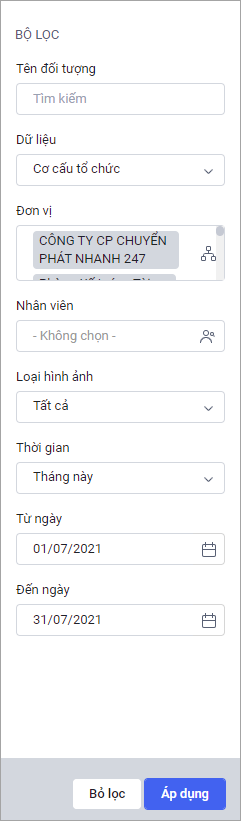
Phần mềm sẽ hiển thị danh sách các hoạt động đi tuyến có hình ảnh thỏa mãn điều kiện đã lọc.
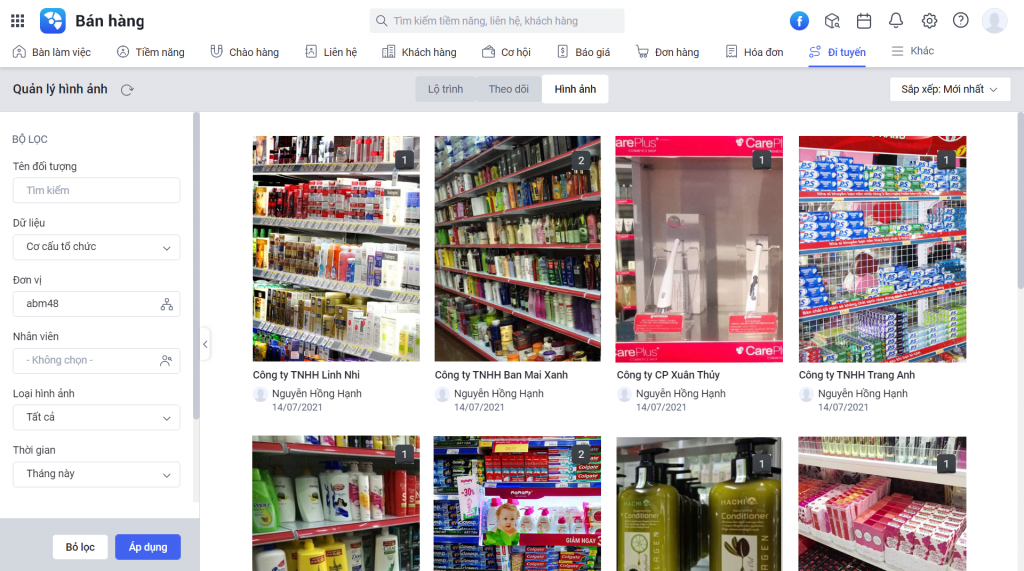
Danh sách hiển thị đại diện 1 hình ảnh check in của NVKD tại địa điểm của khách hàng trong hoạt động đi tuyến (số lượng hình ảnh đã check in hiện ở góc phải phía trên của ảnh).
3.3.2. Chi tiết hình ảnh
Nhấn vào hình ảnh ở danh sách để xem chi tiết các ảnh trong hoạt động đi tuyến.
Tại chi tiết hình ảnh, hiển thị tên khách hàng, địa chỉ, NVKD đi thị trường, thời gian làm việc tại địa điểm khách hàng.
Trên mỗi hình ảnh là tên Loại hình ảnh để người dùng tiện theo dõi.
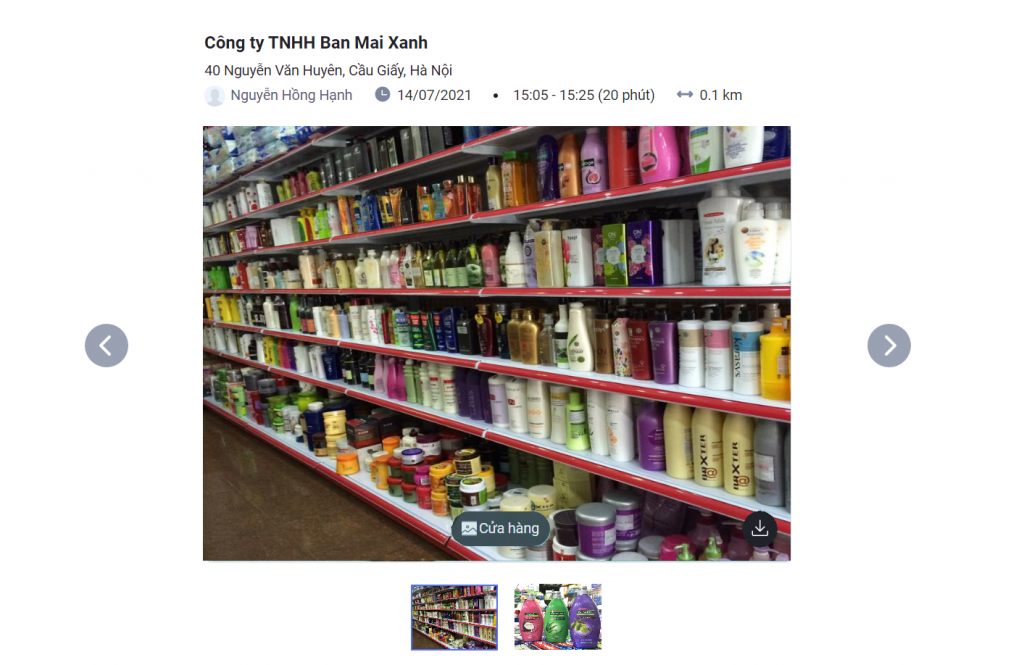
Người dùng ấn mũi tên để xem thêm các hình ảnh trong hoạt động đi tuyến này.
3.4. Báo cáo
AMIS CRM cung cấp các báo cáo thống kê số liệu giúp Quản lý đánh giá được hiệu quả đi tuyến của NVKD. Xem báo cáo thống kê đi tuyến tại đây.


